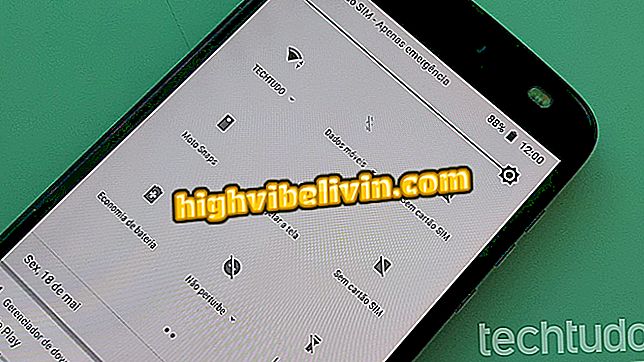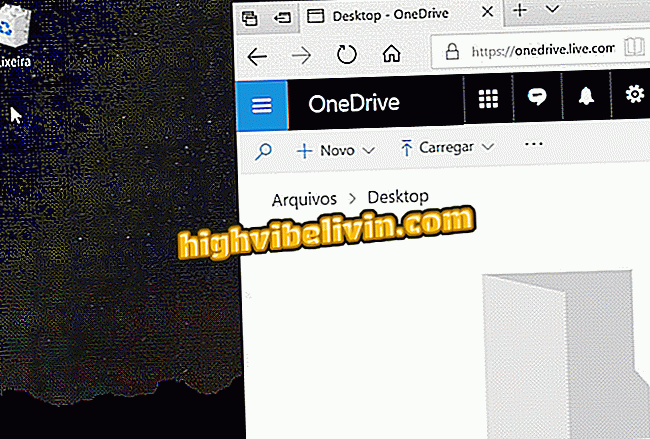IPhone के लिए Enlight 2 के साथ चित्रों को कैसे चालू करें
Enlight 2 (डब फोटोफॉक्स) एक नि: शुल्क iPhone ऐप (iOS) है जिसमें तस्वीरों पर प्रभाव लागू करने के लिए शक्तिशाली उपकरण हैं। इसके साथ, Apple मोबाइल उपयोगकर्ता अपनी छवियों को सच्चे चित्रों में बदल सकते हैं। कलात्मक फिल्टर के साथ, यह फोटो-संपादन एप्लिकेशन आपको रंग परतों को परत करने और छवियों में प्रभावों के पैटर्न को सम्मिलित करने देता है, सॉफ्टवेयर में पाए जाने वाले बनावट जैसे एडोब फोटोशॉप और प्रिज्म जैसे एप्लिकेशन बनाता है।
एनलाइट की दूसरी पीढ़ी का उपयोग करना सीखें और अपनी तस्वीरों को कला के कामों में बदल दें, हमने जो ट्यूटोरियल तैयार किया है उसमें चरणों का पालन करें।

IPhone के लिए Enlight 2 आपको साधारण तस्वीरों को कला के कामों में बदल देता है
IPhone पर पेशेवर फ़ोटो संपादित करने के लिए Enlight 2 ऐप का उपयोग कैसे करें
चरण 1. एप्लिकेशन खोलें और स्क्रीन के शीर्ष पर फोटो आइकन टैप करें। फिर उस छवि को स्पर्श करें जिसे आप संपादित करना चाहते हैं।

IPhone के लिए Enlight 2 में एक फोटो लोड करने का विकल्प
चरण 2. स्क्रीन के निचले दाएं कोने में वॉटरकलर आइकन स्पर्श करें। फिर संपादन विकल्प "शहरी" पर टैप करें।

2 iPhone आवेदन कलात्मक फिल्टर विकल्प को उजागर करें
चरण 3. अपनी छवि में डालने और "टूल" पृष्ठ पर लौटने के लिए फ़िल्टर विकल्पों में से एक को स्पर्श करें। "बेसिक" चुनें।

2 iPhone ऐप फ़िल्टर विकल्पों को उजागर करें
चरण 4. "वैल्यू", "स्मूथ" और "रीस्टोर" मापदंडों को स्पर्श करें और अपनी उंगली को दाएं और बाएं फोटो पर स्लाइड करके इन मूल्यों को संशोधित करें। रंग विकल्प में, ऐसा ही करें और "टूल" स्क्रीन पर लौटें।

IPhone के लिए Enlight 2 में एक तस्वीर की तीव्रता और रंग मापदंडों का संपादन
चरण 5. "पृष्ठभूमि" स्पर्श करें और अपनी तस्वीर में सम्मिलित करने के लिए बनावट विकल्पों में से एक चुनें। आगे बढ़ने के लिए, "उपकरण" स्पर्श करें।

IPhone के लिए 2 फोटो पृष्ठभूमि विकल्प पर प्रकाश डालें
चरण 6. "मर्ज" विकल्प को स्पर्श करें और एप्लिकेशन द्वारा सुझाए गए बनावट सम्मिश्रण पैटर्न में से एक चुनें। फिर से, प्रभाव की तीव्रता को सेट करने के लिए अपनी उंगली को छवि के बाईं और दाईं ओर खींचें। जब आप संतुष्ट हों, तो स्क्रीन के ऊपरी-दाएँ कोने में वीज़ा आइकन पर टैप करें।

IPhone के लिए Enlight 2 में एक तस्वीर में बनावट को मर्ज करने के विकल्प
चरण 7. स्क्रीन के शीर्ष पर तीर आइकन टैप करें। एक बार जब आप ऐसा कर लेते हैं, तो चुनें कि क्या आप सामाजिक नेटवर्क, दूतों पर छवि को ऑनलाइन साझा करना चाहते हैं या iPhone कैमरा रोल पर सहेज सकते हैं।

IPhone के लिए Enlight 2 पर एक संपादित तस्वीर को बचाने या साझा करने का विकल्प
जब भी आप iPhone पर वेब पर एक अलग छवि पोस्ट करना चाहते हैं, तो अपनी तस्वीरों को चित्रों में बदलने का संकेत लें।
आपका पसंदीदा फोटो एडिटर क्या है? पर टिप्पणी करें।